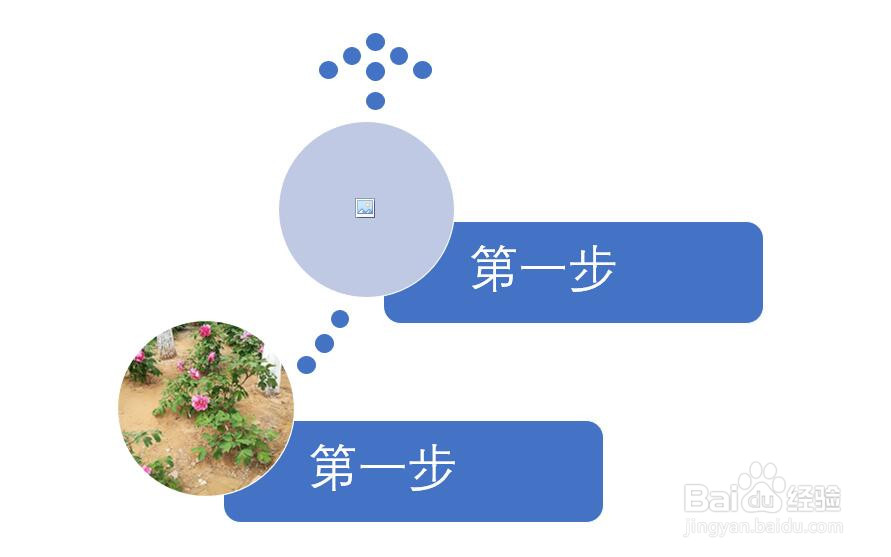1、新建并打开一个PPT2016文档,如图所示。
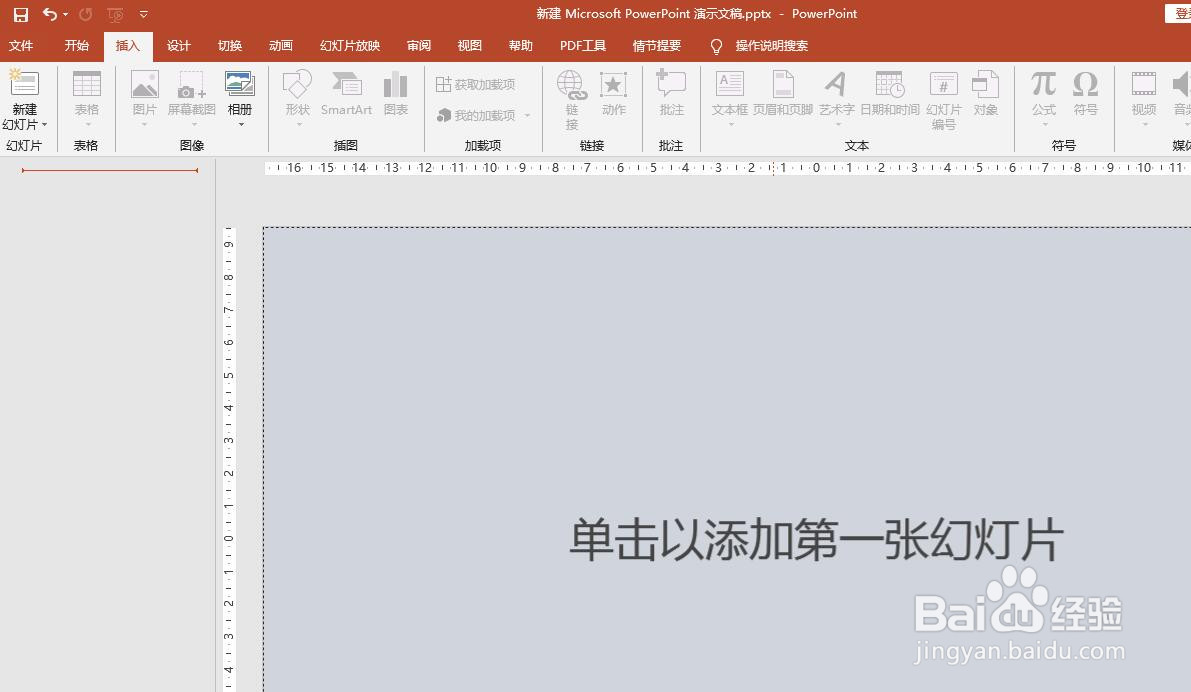
2、在文档中新建一个空白幻灯片,如图所示。
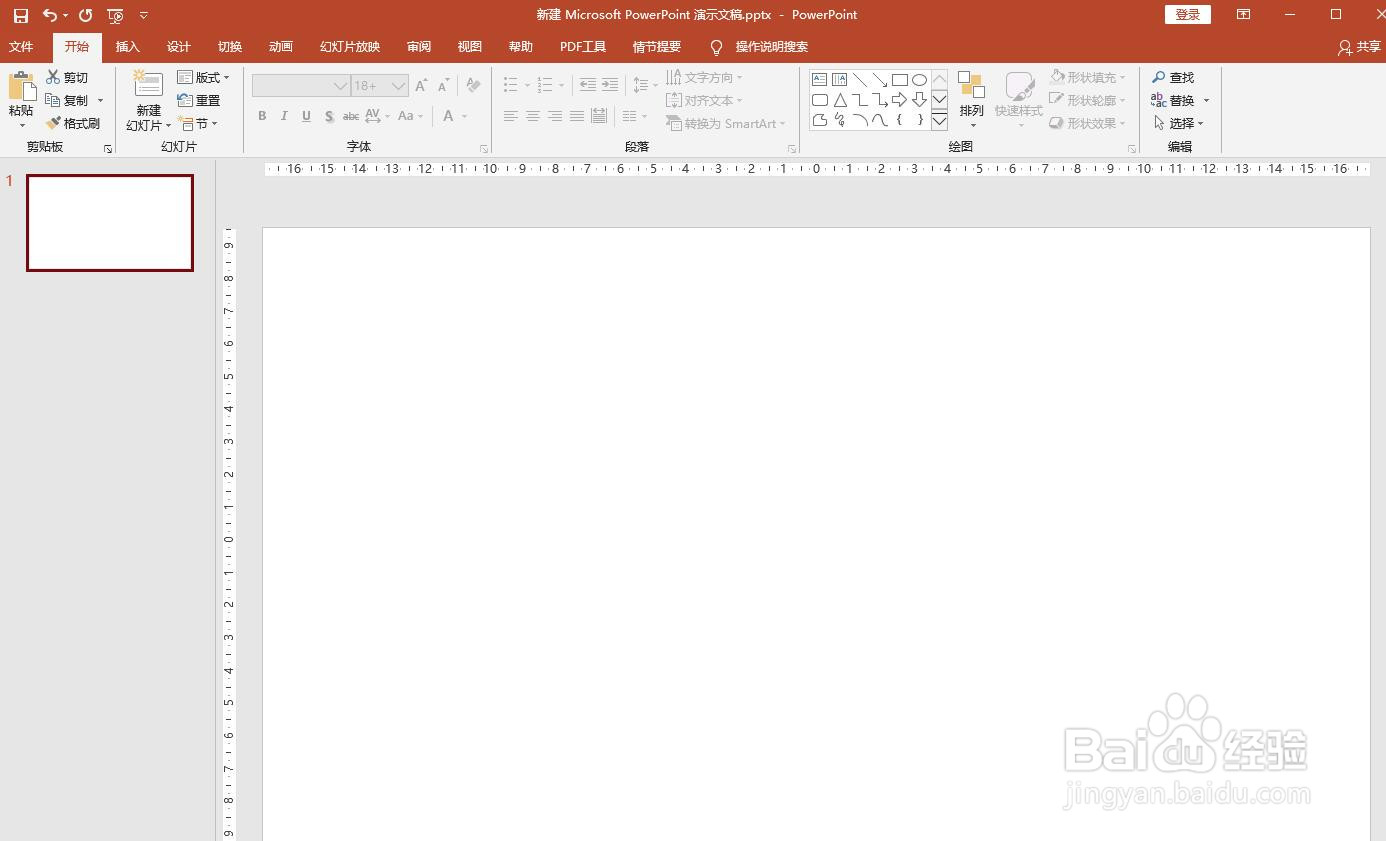
3、选中幻灯片,点击菜单栏中插入,在插入选项卡中点击SmartArt。
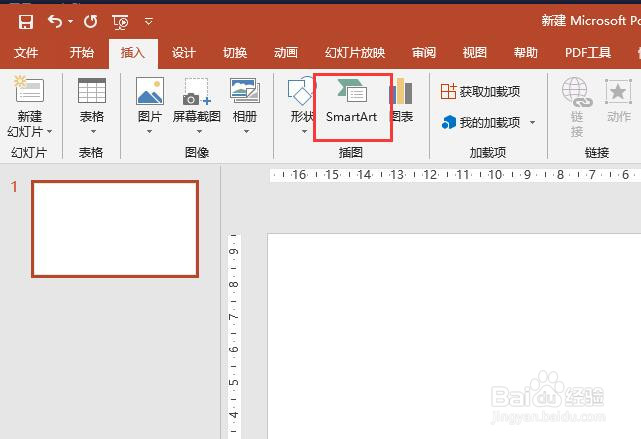
4、弹出选择SmartArt图形窗口,在流程图中点击选择“升序图片重点流程”,点击确认按钮,如图所示。
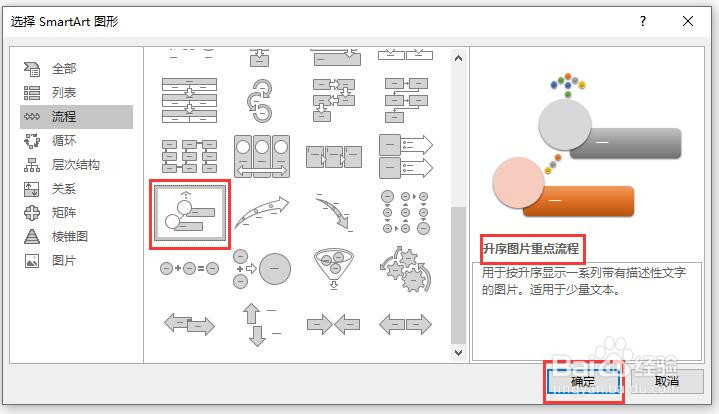
5、此时幻灯片中插入的升序图片重点流程如图所示。
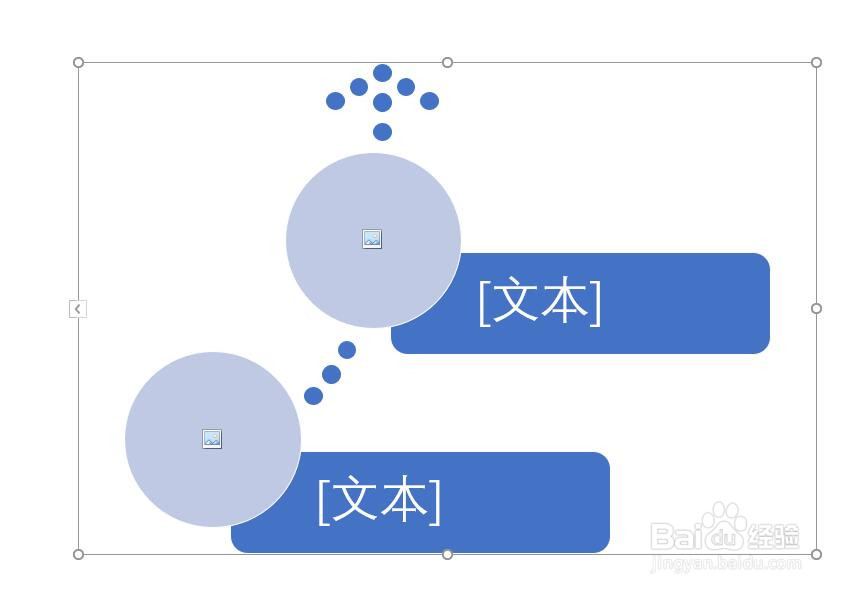
6、点击流程图中文本区域输入相应的流程信息,点击图片区域弹出插入图片窗口,可以插入任意图片。
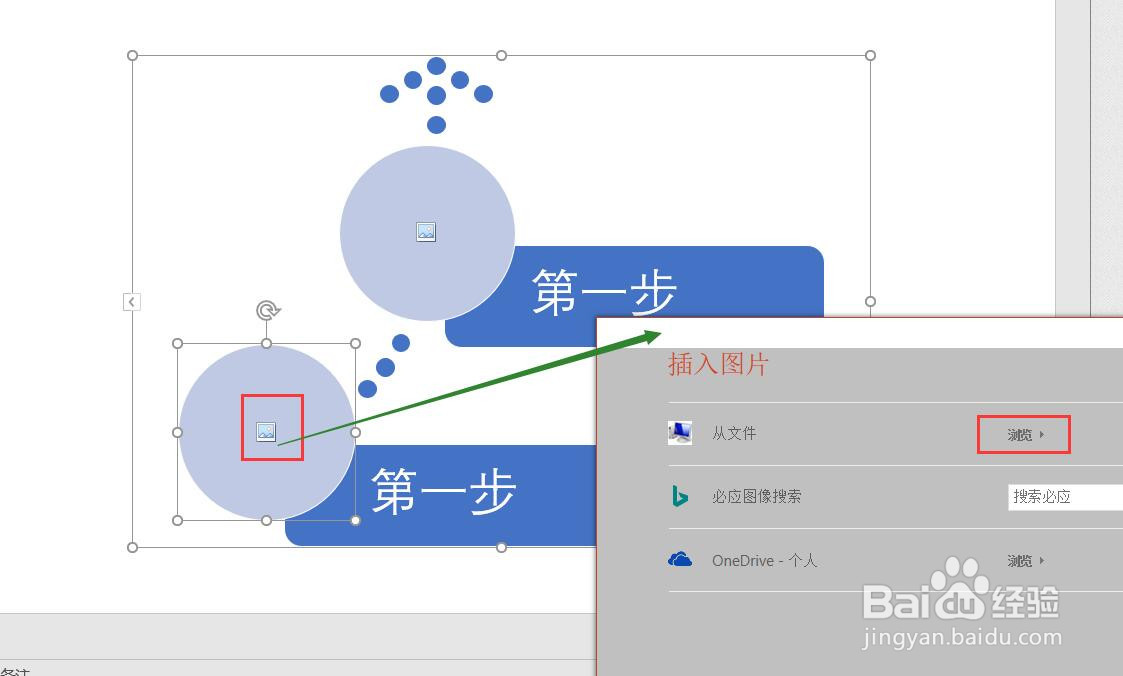
7、最终插入图片和文本后的效果如图所示。
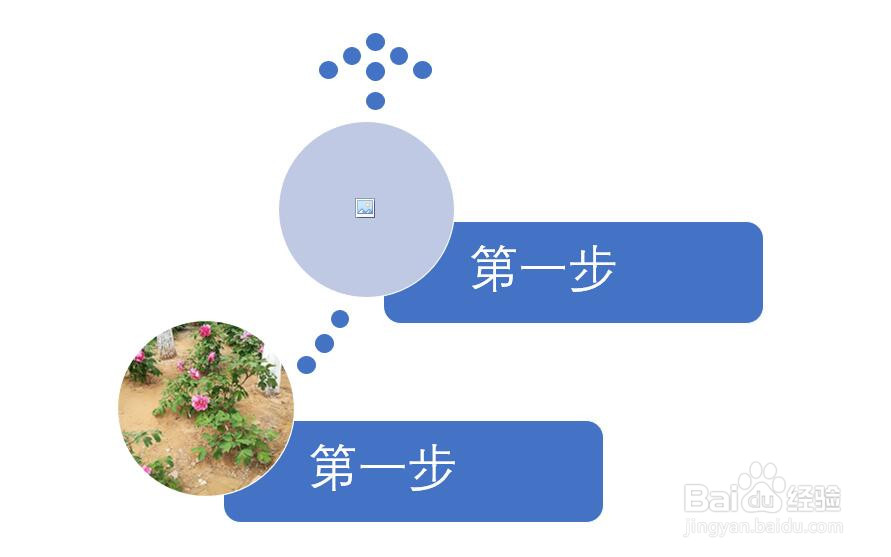
时间:2024-10-13 16:03:11
1、新建并打开一个PPT2016文档,如图所示。
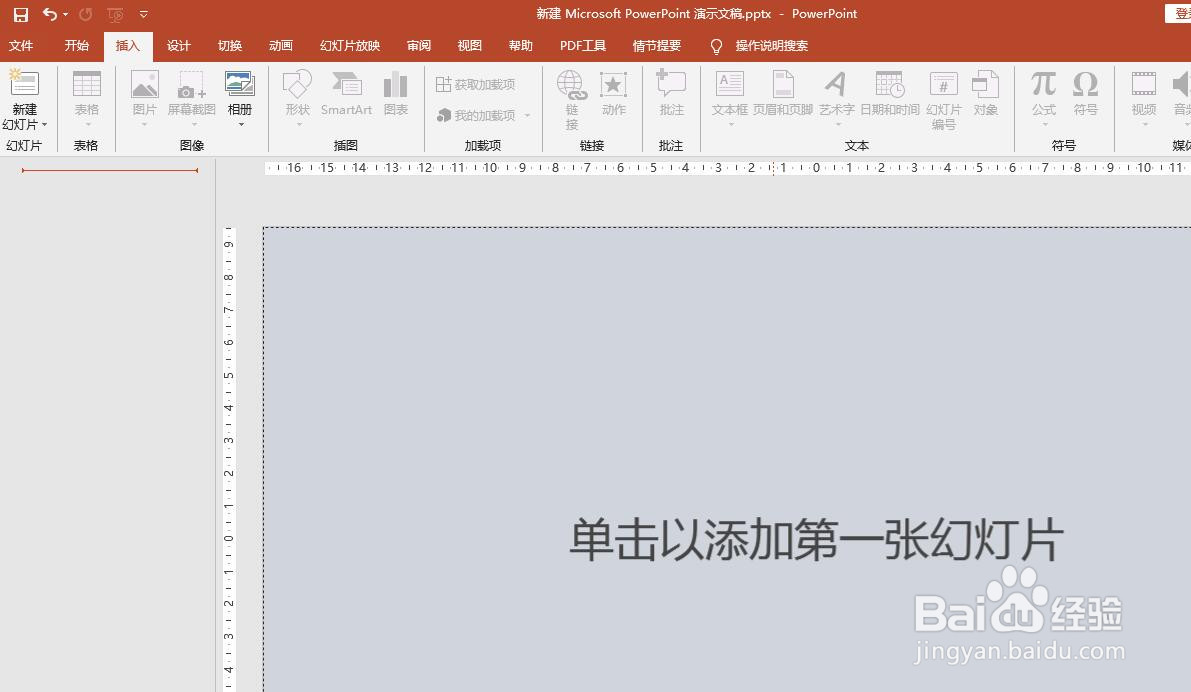
2、在文档中新建一个空白幻灯片,如图所示。
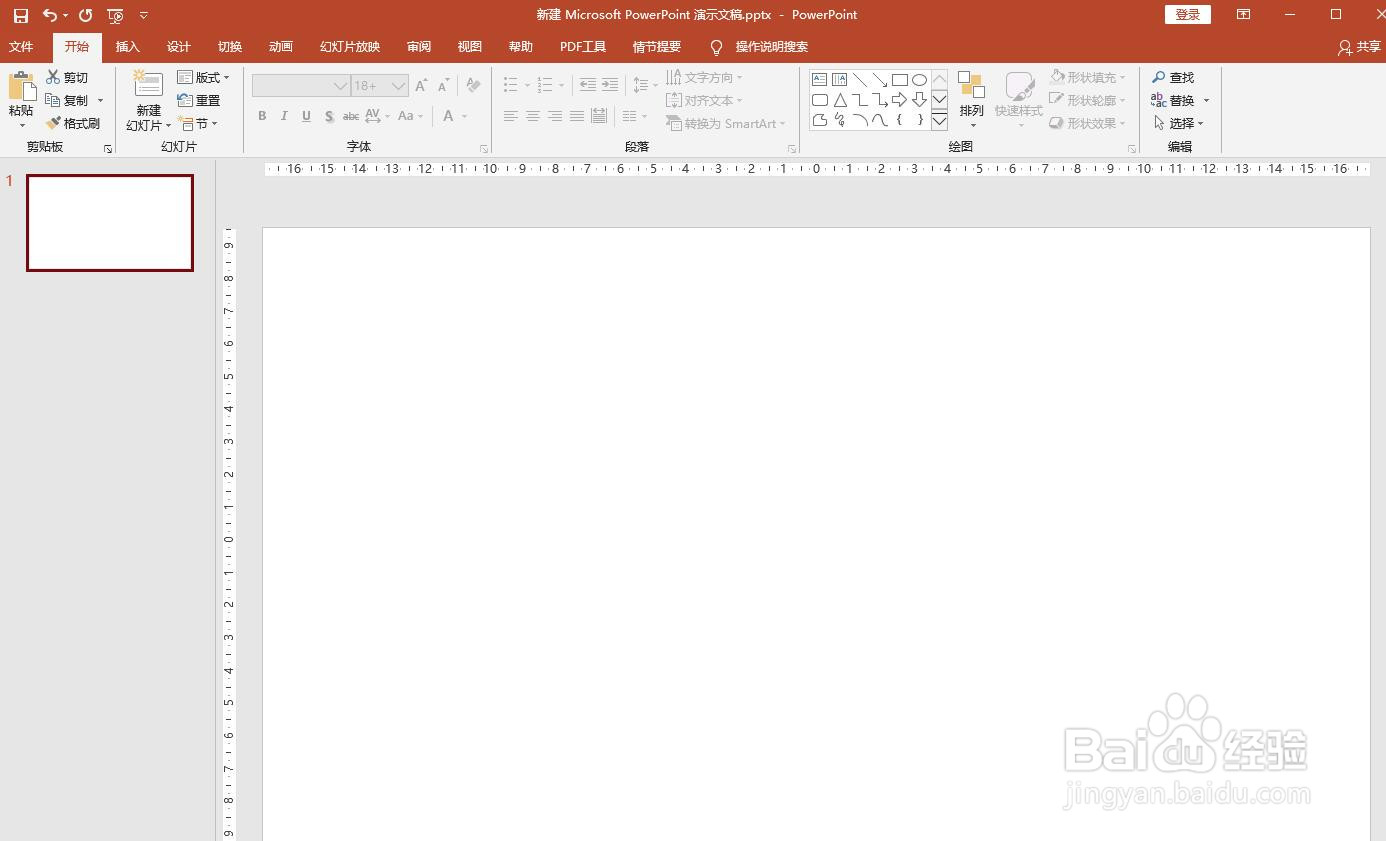
3、选中幻灯片,点击菜单栏中插入,在插入选项卡中点击SmartArt。
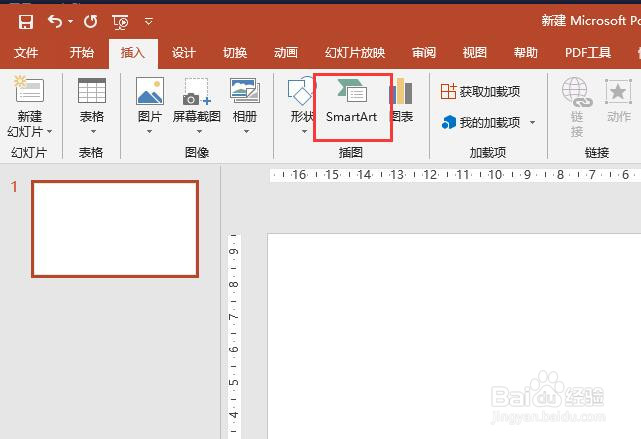
4、弹出选择SmartArt图形窗口,在流程图中点击选择“升序图片重点流程”,点击确认按钮,如图所示。
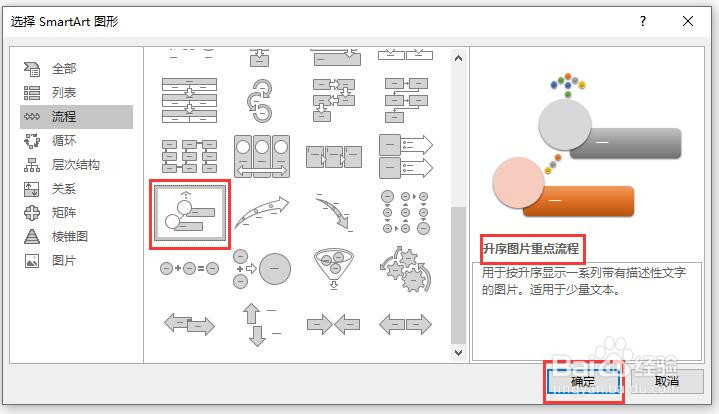
5、此时幻灯片中插入的升序图片重点流程如图所示。
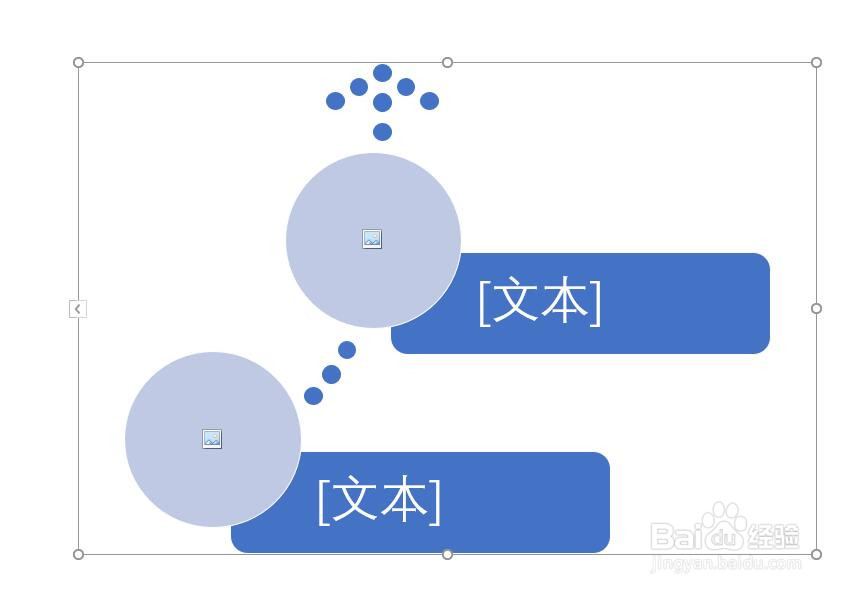
6、点击流程图中文本区域输入相应的流程信息,点击图片区域弹出插入图片窗口,可以插入任意图片。
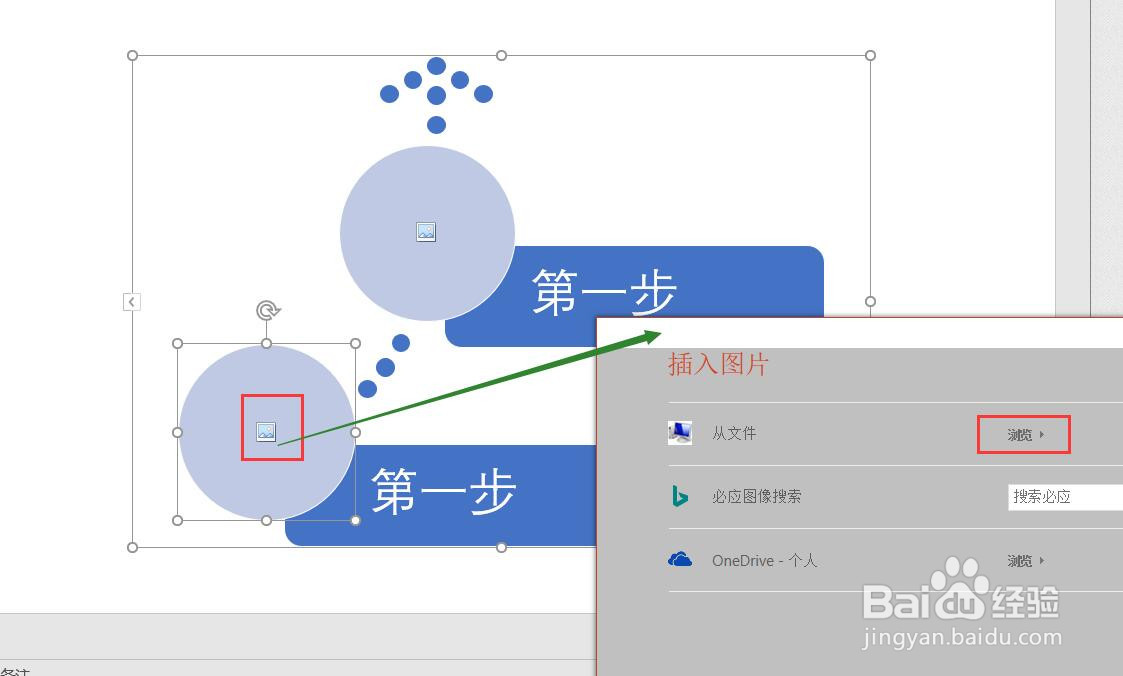
7、最终插入图片和文本后的效果如图所示。